Banyak penggemar game suka merekam gameplay mereka untuk keperluan konten. Ada banyak sekali cara untuk merekam game di HP android.
Tetapi tidak semua alat perekam atau aplikasi recording gratis untuk digunakan.
Dan juga sebagian ada yang menempelkan watermark aplikasi saat direkam. Dan beberapa aplikasi juga membatasi menit rekamannya.
Jadi, jika kamu sedang mencari aplikasi rekam layar game gratis untuk HP android, maka kamu di tempat yang tepat.
Dan berikut beberapa cara merekam gameplay kamu di HP Android.
1. Google Play Game
Pertama kita bisa menggunakan aplikasi gratis langsung yang disediakan oleh HP Android yaitu Google Play Game. Berikut cara merekam game di HP Android dengan mudah:
- Pertama harus punya Google Play Game versi terbaru di HP Android.
- Buka Google Play Game lalu cari dan pilih aplikasi yang akan direkam.
- Setelah dipilih lalu tekan tombol gambar ikon kamera video di pojok kanan aplikasi.
- Selanjutnya tekan tombol Memulai.
- Lalu pilih pengaturan kualitas video 480P SD atau 720P HD.
- Tekan tombol berikutnya dan tekan Luncurkan.
- Terakhir tekan tombol Mulai Sekarang untuk mulai merekam gameplay di HP Android kalian.
Nah sekarang tinggal mainkan gameplay kamu, jika sudah tekan tombol berhenti merekam di notifikasi. Rekaman akan tampil di galeri HP Android kamu.
2. AZ Screen Recorder
AZ Screen Recorder merupakan aplikasi terbaik dan gratis untuk merekam layar dengan kualitas tinggi dan stabil di HP Android. Keunggulannya adalah aplikasi ini bisa merekam hingga 1080PHD serta 60FPS dibandingkan yang lain.
Dengan AZ Screen Recorder kamu bisa langsung melakukan rekaman layar gameplay kamu, berikut caranya:
- Download dan Install AZ Screen Recorder
- Setelah itu izinkan semua setelan.
- Lalu tombol rekaman akan mengambang.
- Selanjutnya buka game yang kamu mainkan.
- Berikutnya pilih tombol AZ Screen Recorder yang mengambang dan pilih Mulai Rekam.
- Mainkan game kamu sambil rekam layar.
Setelah selesai merekam tinggal tekan ulang tombol yang mengambang dan pilih Berhenti Merekam.
Kamu juga bisa mengubah pengaturan kualitas video dan juga memilih folder penyimpanan serta pengaturan lainnya di aplikasi tersebut sesuai keinginan.
3. REC
Aplikasi selanjutnya yang bisa digunakan merekam layar HP adalah aplikasi bernama REC.
Langsung rekam, berikut cara menggunakan aplikasi REC.
- Download dulu aplikasi REC.
- Buka dan pilih menu pengaturan video dan sesuaikan dulu sesuai keinginan.
- Setelah itu tinggal pilih tombol rekam.
- Mainkan game anda sambil rekaman.
Aplikasi ini juga bisa merekam audio dalam game sekaligus dengan sedikit mengaturnya dalam aplikasi REC.
4. Mobizen
Mobizen adalah salah satu aplikasi android yang paling sering digunakan untuk merekam layar HP Android untuk gaming tanpa root.
Umur aplikasi yang panjang serta seringnya update menjadikan aplikasi ini sebagai andalan untuk merekam layar gameplay di HP Android.
Berikut cara menggunakan Mobizen untuk merekam game kamu di Android:
- Download dan Install Mobizen.
- Buka dan izinkan semua setelan aplikasi.
- Akan muncul tombol mengambang logo Mobizen.
- Selanjutnya buka aplikasi Game kamu.
- Tekan logo Mobizen yang mengambang.
- Selanjutnya tekan tombol Rekam Layar.
- Mainkan game sambil merekam.
Setelah selesai merekam kamu bisa langsung mengedit video hasil rekaman sesuai keinginan.
5. ADV Screen Recorder
ADV Screen Recorder mempunyai fitur lengkap untuk merekam layar game yang bisa dijalankan tanpa root.
Berikut cara menggunakan aplikasi ini :
- Buka ADV Screen Recorder.
- Selanjutnya tinggal atur sesuai keinginan.
- Lalu tekan tombol rekam layar.
- Selesai.
Ada fitur tambahan yang membantu yaitu coret coret layar serta menggunakan kamera atau belakang secara bersamaan dengan perekam layar.
Akan sangat cocok jika anda membuat sebuah tutorial bermain game ini, karena bisa langsung coret layar dan juga menampilkan wajah anda di depan kamera.
Kesimpulan
nah itulah cara merekam gameplay di HP Android kamu. Pilihlah aplikasi sesuai dengan kebutuhan kamu misal untuk rekaman biasa, atau dengan layar.
Jika mengutamakan tampilan layar saja pilih yang mendukung rekaman 1080p HD. Namun, jika memilih yang bisa menampilkan muka maka pilih yang mendukung perekaman kamera juga.
Saya adalah seorang penulis yang memiliki lebih dari 5 tahun pengalaman dalam membuat tutorial atau panduan terkait media sosial, gadget, smartphone. komputer dan teknologi lainnya.

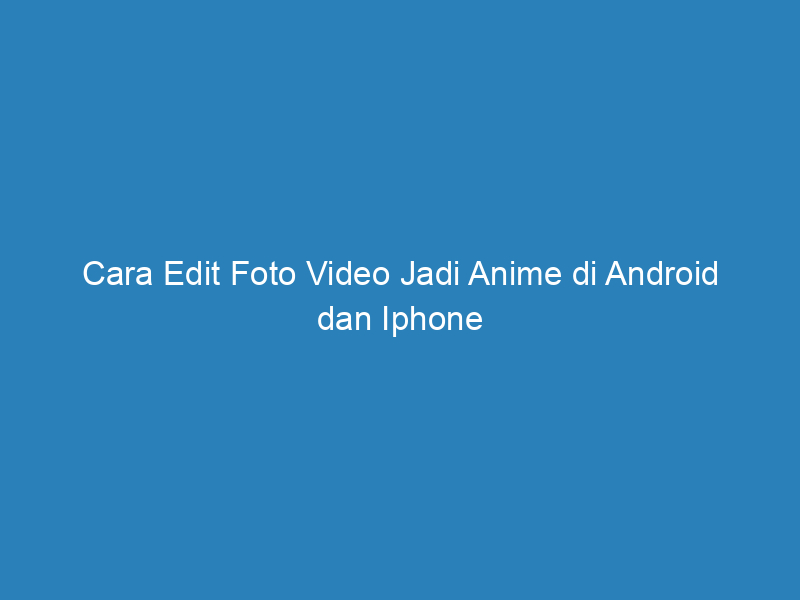
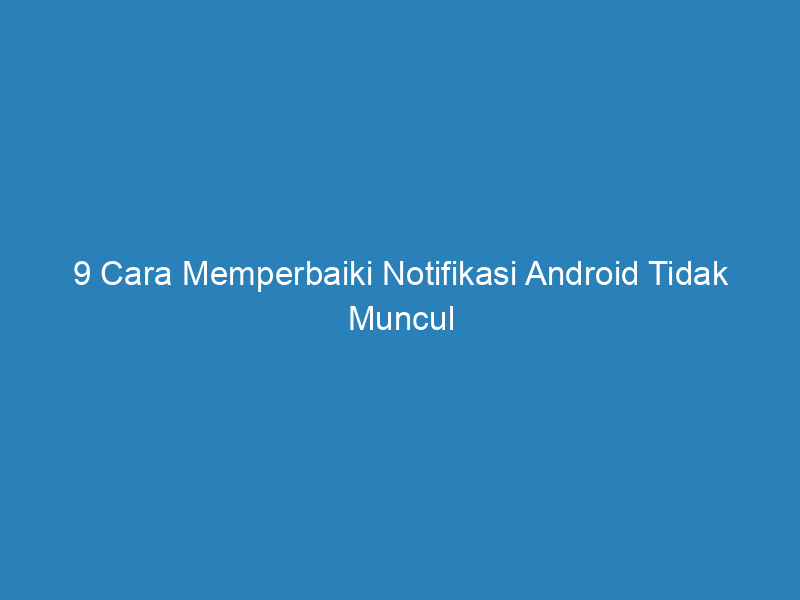



Tinggalkan Balasan